使用Dev Containers实现跨平台一致性,通过devcontainer.json统一环境配置,结合Settings Sync同步VSCode设置,EditorConfig规范代码风格,Git和依赖管理工具确保代码与依赖一致,选用ESLint、Prettier等扩展提升效率,利用tasks.json自动化构建测试任务。
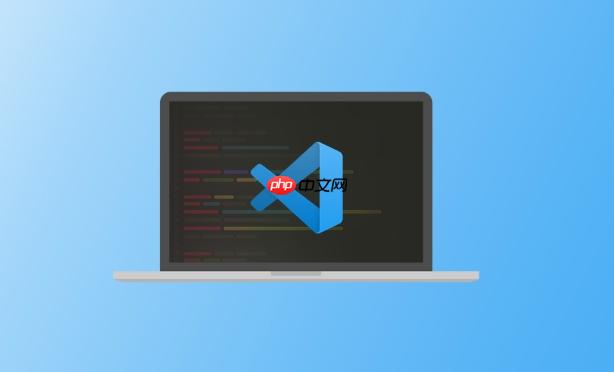
在VSCode中实现跨平台开发环境一致性的关键在于利用其强大的扩展生态系统和配置管理能力,将开发环境标准化,从而减少因平台差异带来的问题。
解决方案:
-
使用 Dev Containers (开发容器):
- Dev Containers 允许你在 Docker 容器中定义开发环境。这意味着无论你是在 Windows、macOS 还是 Linux 上,都可以使用相同的容器配置,从而获得一致的开发体验。
- 你可以在
.devcontainer
文件夹中创建一个
devcontainer.json
文件,用于定义容器的配置,包括基础镜像、安装的工具、VSCode 扩展等。
- 例如,你可以使用一个包含了 Node.js、Python 和 Git 的基础镜像,并在
devcontainer.json
中指定需要安装的 VSCode 扩展,如 ESLint、Python 插件等。
{ "name": "My Project", "image": "mcr.microsoft.com/devcontainers/universal:2", "features": { "ghcr.io/devcontainers/features/node:1": { "version": "16" }, "ghcr.io/devcontainers/features/python:1": { "version": "3.9" } }, "extensions": [ "esbenp.prettier-vscode", "ms-python.python" ], "settings": { "terminal.integrated.shell.linux": "/bin/bash" } }- 通过使用 Dev Containers,你可以确保所有团队成员都使用相同的开发环境,避免了 “在我机器上可以运行” 的问题。这对于大型项目和团队协作尤其重要。
-
利用 VSCode 的 Settings Sync 扩展:
- Settings Sync 扩展允许你将 VSCode 的配置(包括设置、键盘快捷键、扩展等)同步到 GitHub Gist。
- 这使得你可以轻松地在不同的机器上保持 VSCode 配置的一致性。
- 安装 Settings Sync 扩展后,你需要配置 GitHub Token,并选择需要同步的配置项。
- 尽管 Settings Sync 主要用于同步 VSCode 的配置,但它也可以作为一种备份和恢复配置的方式,以防意外情况发生。
-
使用 EditorConfig:
- EditorConfig 有助于维护不同编辑器和 IDE 之间的代码风格一致性。
- 你可以在项目根目录下创建一个
.editorconfig
文件,用于定义代码风格规则,如缩进、换行符、字符集等。
- VSCode 有 EditorConfig 插件,可以自动应用
.editorconfig
文件中定义的规则。
- EditorConfig 确保了代码风格的一致性,无论开发者使用什么编辑器或 IDE。这对于团队协作和代码维护非常重要。
root = true [*] indent_style = space indent_size = 4 end_of_line = lf charset = utf-8 trim_trailing_whitespace = true insert_final_newline = true [*.md] trim_trailing_whitespace = false
-
版本控制和依赖管理:
- 使用 Git 进行版本控制是至关重要的。确保所有项目代码和配置文件都纳入版本控制。
- 使用依赖管理工具(如 npm、pip、Maven 等)来管理项目依赖。
- 通过
package.json
(Node.js)、
requirements.txt
(Python) 或
pom.xml
(Java) 等文件,可以明确指定项目所需的依赖及其版本。
- 这确保了所有开发者都使用相同的依赖版本,避免了因依赖版本不一致导致的问题。
如何选择合适的 VSCode 扩展来提升跨平台开发效率?
选择合适的 VSCode 扩展需要考虑你的开发语言、项目类型和个人偏好。一些通用的、对跨平台开发有帮助的扩展包括:
- ESLint/Prettier: 用于代码风格检查和格式化,确保代码风格一致性。
- Debugger for Chrome/Firefox: 用于调试前端代码。
- Remote – SSH: 允许你通过 SSH 连接到远程服务器进行开发。
- Docker: 用于管理 Docker 容器。
- GitLens: 增强 Git 功能,提供代码历史记录、作者信息等。
- Bracket Pair Colorizer: 使代码中的括号更容易识别。
- Auto Rename Tag: 自动重命名 HTML/XML 标签。
- IntelliSense for CSS class names in HTML: 在 HTML 中提供 CSS 类名的自动完成。
- Path Intellisense: 提供文件路径的自动完成。
选择扩展时,可以参考扩展的下载量、评分和评论,选择受欢迎且评价良好的扩展。同时,也要注意扩展的性能,避免安装过多的扩展导致 VSCode 运行缓慢。
如何解决跨平台开发中遇到的常见问题?
跨平台开发中常见的问题包括:
-
路径问题: Windows 使用反斜杠 (
) 作为路径分隔符,而 macOS 和 Linux 使用正斜杠 (
/
)。可以使用 Node.js 的
path
模块或 Python 的
os.path
模块来处理路径问题。
const path = require('path'); const filePath = path.join('folder', 'subfolder', 'file.txt'); console.log(filePath); // 输出:folder/subfolder/file.txt (在所有平台上都有效)import os file_path = os.path.join('folder', 'subfolder', 'file.txt') print(file_path) # 输出:folder/subfolder/file.txt (在所有平台上都有效) -
换行符问题: Windows 使用
CRLF
(
rn
) 作为换行符,而 macOS 和 Linux 使用
LF
(
n
)。可以使用 EditorConfig 来统一换行符。
-
文件编码问题: 不同的操作系统可能使用不同的默认文件编码。可以使用 VSCode 的设置来指定文件编码,或者使用文本编辑器来转换文件编码。
-
环境变量问题: 不同的操作系统有不同的环境变量设置方式。可以使用 Node.js 的
process.env
或 Python 的
os.environ
来访问环境变量。
-
权限问题: 在 Linux 和 macOS 上,文件权限是一个重要的问题。确保你的代码具有执行权限。
如何利用 VSCode 的任务功能自动化跨平台构建和测试?
VSCode 的任务功能允许你定义和运行自定义的任务。你可以利用它来自动化跨平台构建和测试。
-
你可以在
.vscode
文件夹中创建一个
tasks.json
文件,用于定义任务。
-
例如,你可以定义一个任务来构建你的项目,并在不同的操作系统上运行不同的构建命令。
{ "version": "2.0.0", "tasks": [ { "label": "build", "type": "shell", "command": "npm run build", "group": "build", "problemMatcher": "$tsc", "options": { "env": { "NODE_ENV": "production" } }, "presentation": { "reveal": "silent" } }, { "label": "test", "type": "shell", "command": "npm run test", "group": "test", "problemMatcher": "$eslint-compact", "dependsOn": "build", "presentation": { "reveal": "silent" } } ] } -
你可以使用
dependsOn
属性来指定任务的依赖关系。
-
你可以使用
problemMatcher
属性来解析构建和测试输出中的错误和警告。
-
你可以使用
presentation
属性来控制任务输出的显示方式。
-
通过使用 VSCode 的任务功能,你可以轻松地自动化构建、测试和部署流程,提高开发效率。
vscode css linux python java html js 前端 node.js git json Python Java json firefox css chrome html npm pip maven for xml Token auto class JS github git windows ide docker vscode macos linux ssh 自动化


